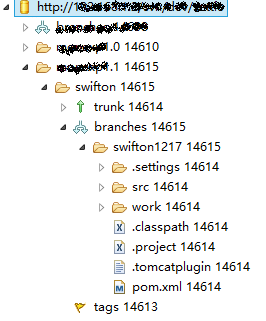本文将分步介绍创建 Subclipse 项目然后建立一个分支。本文假定你已经安装好了 Subclipse 并建立了一个 SVN 仓库。假设你还没有參考《集成 SVN 插件到 Eclipse 全过程》。
1. 把你的 Eclipse 项目加入到 SVN 仓库里的一个 "trunk" 文件夹中
- 从一个名为 "myproject" 的 Eclipse 项目開始
- 在 "Navigator" 窗体中右击你的项目。选择 "Team" -> "Share Project..."
- 选中 "SVN" 然后点击 "Next"
- 选中你的 SVN 仓库(本文假定使用的仓库在 "svn://localhost")然后点击 "Next"
- 在 "Enter Folder Name" 对话框中。选中 "Use specified folder name" 选项并输入 "myproject/trunk"。
"URL:" 框会有相似于"svn://localhost/myproject/trunk"的显示。点击 "Next"
- 点击 "Finish"。将会打开一个新的对话框。选中你要提交的全部文件输入一个凝视然后点击 "OK"。我的 Eclipse 的 "Console" 有下面输出
Filesystem has no itemsvn: URL svn://localhost/myproject/trunk non-existent in that revisionBad URL passed to RA layersvn: URL svn://localhost/myproject non-existent in revision 234mkdir -m "Initial import." svn://localhost/myprojectmkdir -m "Initial import." svn://localhost/myproject/trunkcheckout -N -r HEAD svn://localhost/myproject/trunkChecked out revision 236.add -N C:\path\to\myproject\.settingsA C:/path/to/myproject/.settingsadd -N C:\path\to\myproject\.settings\org.eclipse.cdt.core.prefsA C:/path/to/myproject/.settings/org.eclipse.cdt.core.prefsadd -N C:\path\to\myproject\.cdtbuildA C:/path/to/myproject/.cdtbuildadd -N C:\path\to\myproject\.settings\org.eclipse.cdt.managedbuilder.core.prefsAC:/path/to/myproject/.settings/org.eclipse.cdt.managedbuilder.core.prefsadd -N C:\path\to\myproject\.cdtprojectA C:/path/to/myproject/.cdtprojectadd -N C:\path\to\myproject\.projectA C:/path/to/myproject/.projectcommit -m "Initial import." C:/path/to/myproject/.cdtbuild C:/path/to/myproject/.cdtproject C:/path/to/myproject/.project C:/path/to/myproject/.settings C:/path/to/myproject/.settings/org.eclipse.cdt.core.prefs C:/path/to/myproject/.settings/org.eclipse.cdt.managedbuilder.core.prefsAdding path/to/myproject/.cdtbuildAdding path/to/myproject/.cdtprojectAdding path/to/myproject/.projectAdding path/to/myproject/.settingsAdding path/to/myproject/.settings/org.eclipse.cdt.core.prefsAdding path/to/myproject/.settings/org.eclipse.cdt.managedbuilder.core.prefsTransmitting file data ...Committed revision 237.
2. 在 SVN 仓库中创建 "branches" 和 "tags" 文件夹
- 切换到 "SVN Repository Exploring" 视图模式(Eclipse -> 点击 "Window" 菜单 -> 选择 "Open Perspective" -> "Other..." -> 在打开的 "Open perspective" 对话框中选中 "SVN Repository Exploring" 并点击 "OK")。
- 在 "SVN Repository" 窗体中展开 SVN 树并右击 "myproject" -> 选择 "New" -> "New remote folder"。
- 在 "Create a new remote folder" 对话框中。展开 SVN 树并选中 "myproject"。"Folder name:" 输入 "branches"。点击 "Next"
- 如今打开 "myproject" 文件夹能够看到 "branches" 和 "trunk" 子文件夹
- 我的 Eclipse 控制台有下面输出
mkdir -m "Created branches folder." svn://localhost/myproject/branches
- 反复这几步来创建一个 "tags" 文件夹。
3. 创建一个分支
- 切换回原来的视图模式
- 在分支中提交不论什么你想要的改动
- 在 "Navigator" 窗体中右击你的项目选择 "Team" -> "Update"。
- 右击你的项目然后选择 "Team" -> "Branch/Tag..."
- 弹出的 "Copy (Branch/Tag)" 对话框中。"To URL:" 文本框输入 "svn://localhost/myproject/branches/mybranch"("From WC at URL:" 应该显示为 "svn://localhost/myproject/trunk")。
- 保留 "HEAD revision in the repository" 选项的选中状态。输入一条凝视然后点击 "OK"。
- 我的 Eclipse 控制台输出例如以下
copy -rHEAD svn://localhost/myproject/trunk svn://localhost/myproject/branches/mybranch
4. 切换你的工作副本到分支
- 你如今能够任意在主干和分支之间切换你的工作副本了
- 右击你的项目选择 "Team" -> "Switch to another Branch/Tag..."。
- "To URL:" 文本框输入 "svn://localhost/myproject/branches/mybranch"点击 "OK"
- 我的控制台输出例如以下
switch svn://localhost/myproject/branches/mybranch C:/path/to/myproject -rHEAD At revision 239.
5. 如今你就能够使用《Subclipse 分支和标签支持加强版》中讨论的那些特性了
本文开分支步骤參考自《怎样使用 Subclipse 建分支》。原文链接http://www.saltycrane.com/blog/2007/03/how-to-setup-subclipse-project-to/。
译者续文作者写这篇文章的时间是 07 年那会 Eclipse 才出到 3.3(如今已经 4.4 了)Subclipse 也就出到 1.3.1(如今已经出到 2.0 了)。所以原文非常多步骤都不太适合最新版本号的 svn 插件了。所以译者在原作者的基础上。结合最新版的 Eclipse/Subclipse对原文做了一些改进以备自己參考。同一时候也希望能够方便到很多其它的同行。译者的 Eclipse 版本号是 4.4.1(也就是 luna-SR1)Subclipse 版本号是 2.0.1这些都是截至本文发博日为止最新版的。下面是译者实际操作的步骤记录。1. 把你的 Eclipse 项目加入到 SVN 仓库里的一个 "trunk" 文件夹中
- 从一个名为 "swifton" 的 Eclipse 项目開始。
- 在 "Navigator" 窗体中。右击你的项目选择 "Team" -> "Share Project..."。
- 选中 "SVN" 然后点击 "Next"
- 选中你的 SVN 仓库(本文假定使用的仓库在 "svn://localhost")然后点击 "Next"。
- 这时进入了 "Specify the project(s) location" 步骤
- 选择 "Advanced Mode:" -> "Name on Repository" 选择 "Use project name"(你也能够给它取个别名假设你不怕项目多了混淆的话。译者喜欢所见即所得模式。保留项目名)"Project Repository Layout" 框选择 "Use single project layout"(你也能够选择 "Use Repository Location Layout"一个 trunk 下面有多个项目。
译者手底下眼下仅仅有这一个项目所以选择一个项目下一个 trunk 的模式以后添加项目的话同文件夹下加项目然后挨个建 trunk)勾选上 "Use Subversion recommended layout (trunk,branches and tags)"

- 点击 "Finish"。将会打开一个新的对话框。选中你要提交的全部文件输入一个凝视。然后点击 "OK"
- 切换到 "SVN Repository Exploring" 视图模式(Eclipse -> 点击 "Window" 菜单 -> 选择 "Open Perspective" -> "Other..." -> 在打开的 "Open perspective" 对话框中选中 "SVN Repository Exploring" 并点击 "OK")
- 能够看到 swifton 项目 SVN 仓库的主干、分支、标签都已经建好
- 这是 TortoiseSVN 的查看结果
 由此看来。原来 3 步才干完毕的事情如今一步就可以。不愧是 Subclipse 最新版。
由此看来。原来 3 步才干完毕的事情如今一步就可以。不愧是 Subclipse 最新版。2. 创建一个分支
- 切换回原来的视图模式
- 在分支中提交不论什么你想要的改动
- 在 "Navigator" 窗体中右击你的项目选择 "Team" -> "Update"。
- 右击你的项目然后选择 "Team" -> "Branch..."
- 弹出 "Create Branch" 对话框中
- "Branch:" 输入 "swifton1217"(分支名随便起。译者在项目名后面加的日期代表在该日下建的一个分支)。勾选 "Start working in the branch"(可选项。
译者准备在该分支下进行开发所以选中)
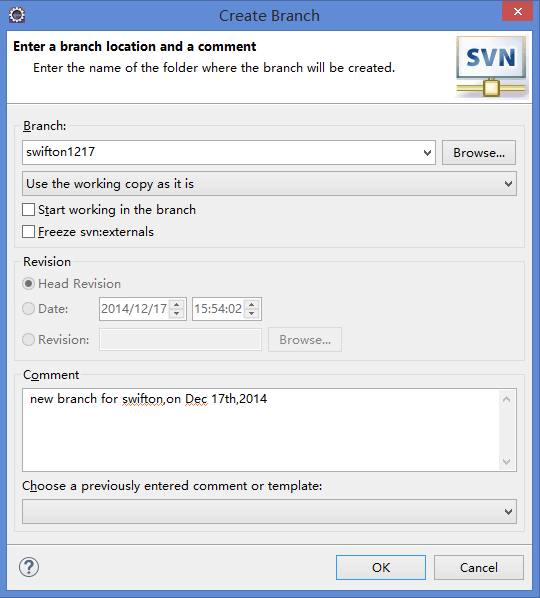
- 输入一个凝视。然后点击 "OK"。等待 SVN 仓库创建分支结束。
- Eclipse 的 Navigator 窗体能够看出你如今已经在 swifton1217 分支副本下进行开发了

- 切换到 "SVN Repository Exploring" 视图模式能够看到 swifton1217 分支下已经有了一个该项目的副本